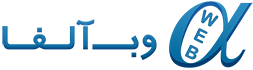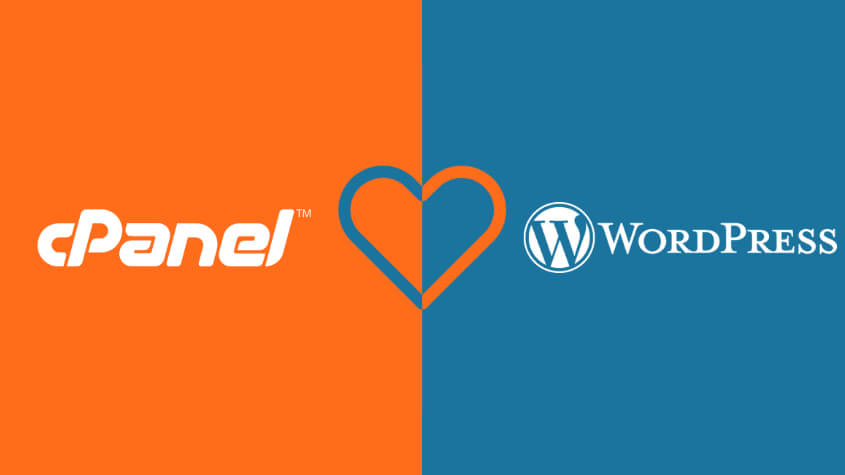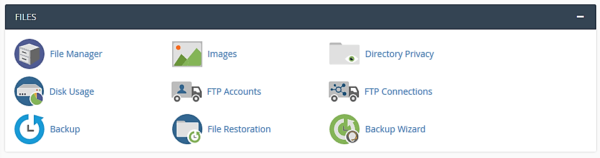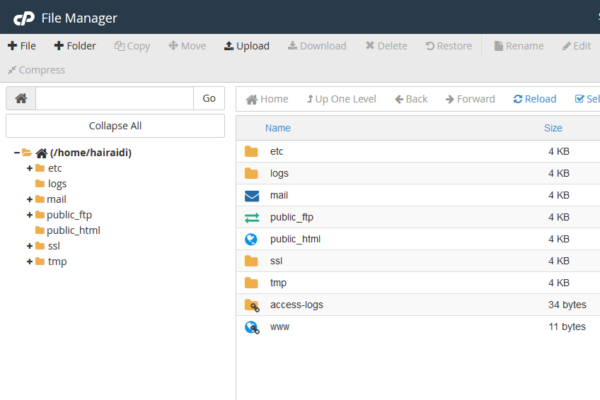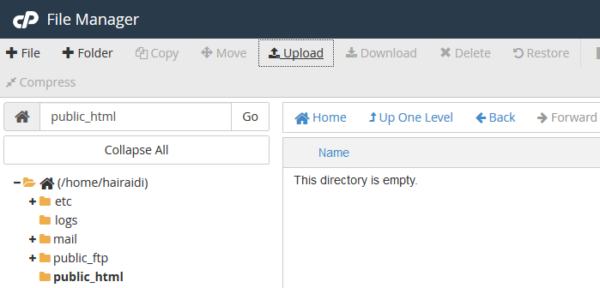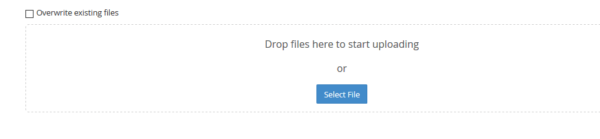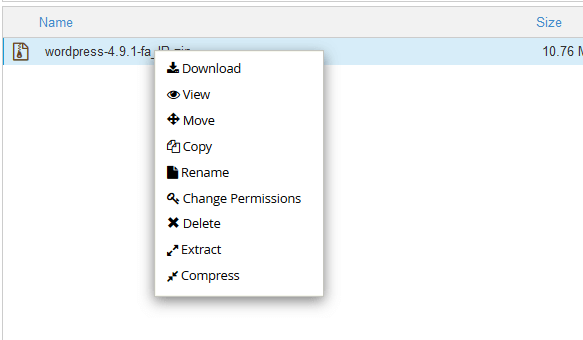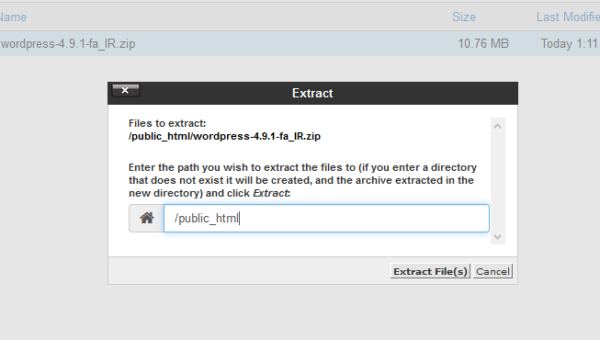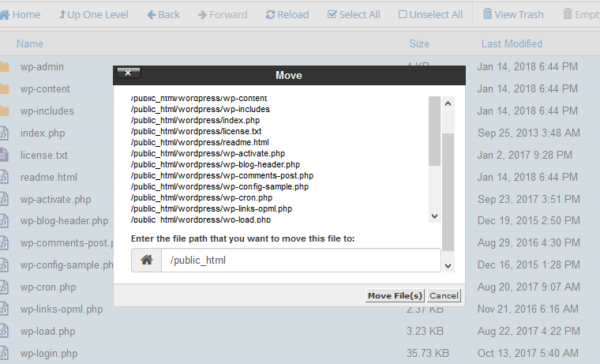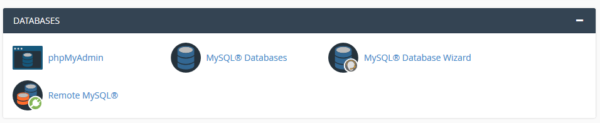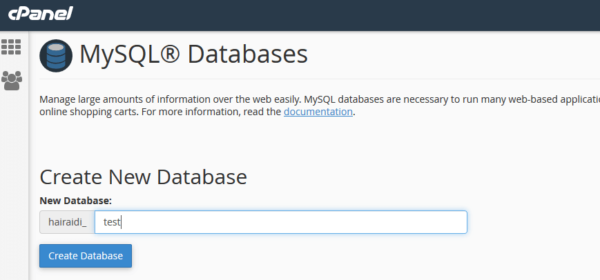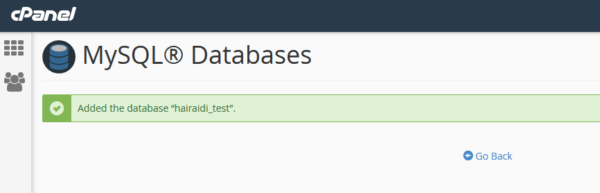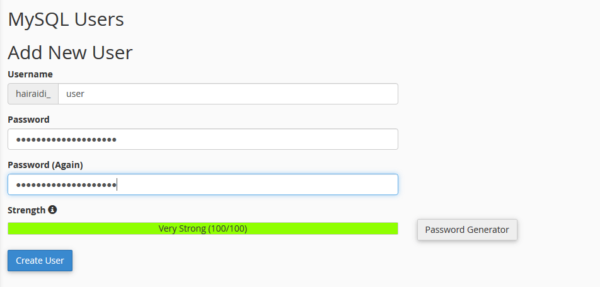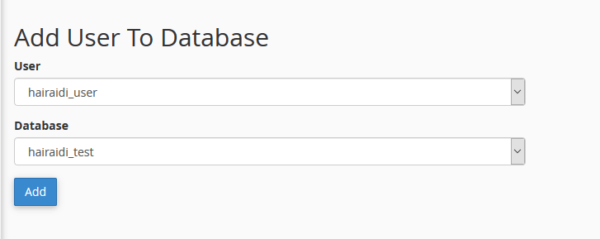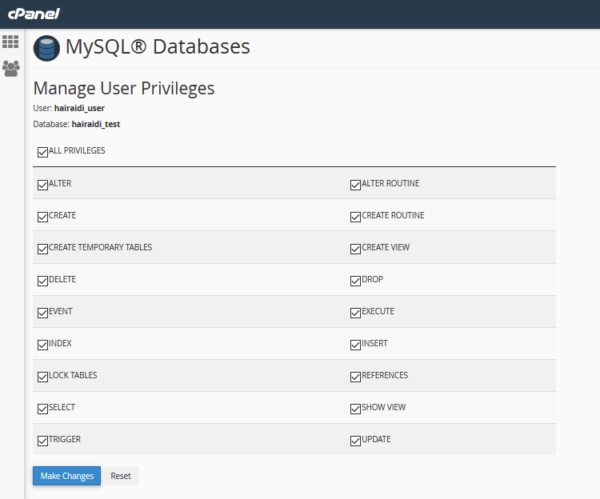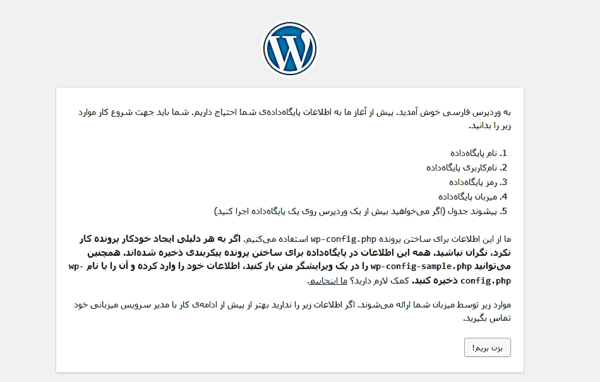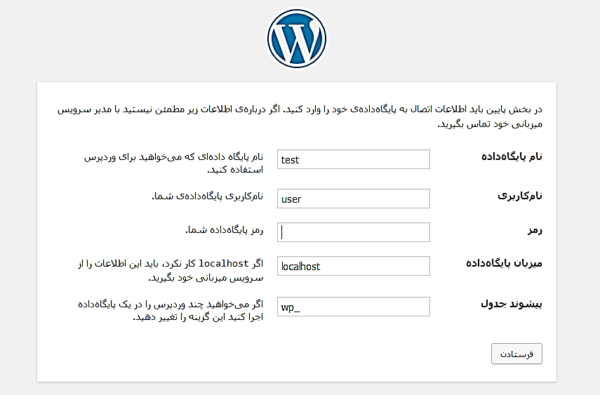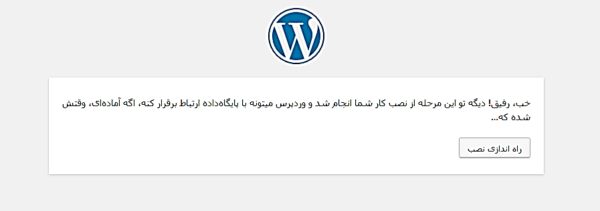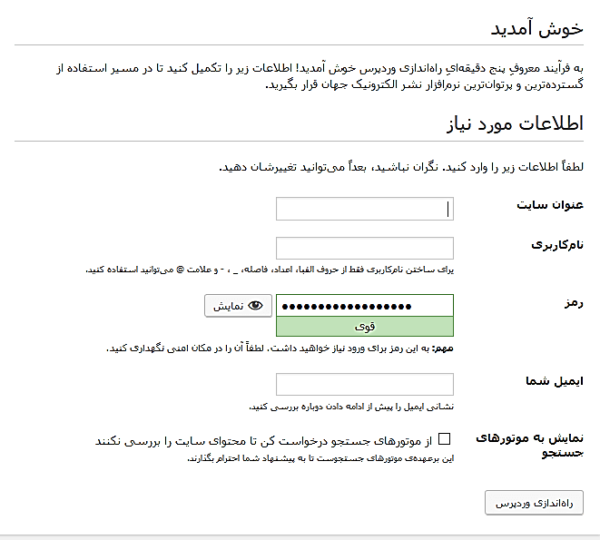در ابتدا باید نسخه مورد نظر از وردپرس را دانلود و ذخیره کنید.
پس از آن وارد سی پنل می شوید و از قسمت Files گزینه File Manager را انتخاب کنید.
پس از ورود به file manager از منوی سمت چپ بر روی public_html که پوشه ریشه هاست است را انتخاب می کنیم. باید فایل مربوط به وردپرس را در این فولدر قرار دهیم.
پس ورود به صفحه از منوی بالا گزینه Upload را انتخاب می کنیم .
در صفحه جدید، مسیر فایلی که ذخیره کرده بودیم را انتخاب می کنیم تا فایل آپلود شود.
پس از آپلود فایل، پوشه را با کلیک بر روی extract از حالت فشرده خارج می کنیم.
پس از اتمام کار، فایل اصلی را پاک کرده و محتویات درون پوشه wordpress را با کلیک بر روی گزینهmove از بالای صفحه، به public_html انتقال می دهیم.
اکنون باید پایگاه داده ایجاد کنیم. در بخش databases بر رویMySQL Databases کلیک می کنیم.
در بخش create new database نام دیتابیس مورد نظر را وارد می کنیم و بر روی دکمه create Database کلیک می کنیم.
در صورت دریافت پیام added the database دیتابیس ما با موفقیت ایجاد شده است.
باید برای دیتابیس ساخته شده یک کاربر ایجاد کنیم. با کلیک بر روی Go Back به صفحه قبل بازگشته و از بخش MySQL Users با وارد کردن نام کاربر و رمزعبور و کلیک بر روی Create User یک کاربر جدید ایجاد می کنیم.
در صورت دریافت پیام You have successfully created a MySQL user named کاربر با موفقیت ایجاد شده است. حال باید دیتابیس را به کاربر متصل کنیم. با کلیک بر روی Go Backبه صفحه قبل بازمی گردیم و از بخش add user to database ، کاربر و نام دیتابیس را از لیست های موجود انتخاب می کنیم و بر روی دکمه add کلیک می کنیم.
پس از آن، وارد صفحه manage user privilages می شویم و باید دسترسی ها را به دیتابیس مورد نظرمان مشخص کنیم. با تیک زدن all privilages تمام دسترسی ها را انتخاب کرده و با کلیک بر روی make changes تغییرات را اعمال می کنیم.
پس از ساخت دیتابیس، برای راه اندازی وردپرس باید آدرس سایت خود را در مرورگر وارد کنید. اگر تمامی مراحل را به درستی انجام داده باشید صفحه وردپرس برای شما نشان داده می شود.
بر روی بزن بریم کلیک کنید تا مراحل نصب آغاز شود. در صفحه بعد اطلاعات مربوط به نام کاربری که در مرحله قبل ایجاد کرده اید را وارد نمایید.
درصورتی که اطلاعات را درست وارد کرده باشید با کلیک بر روی دکمه فرستادن، با صفحه زیر روبرو می شوید.
بر روی راه اندازی نصب کلیک کنید. در صفحه جدید اطلاعات خواسته شده را وارد کنید.
پس از فشردن دکمه راه اندازی وردپرس، نصب کامل می شود و میتوانید با همان نام کاربری که تعریف کردید وارد وردپرس سایت خود شوید.